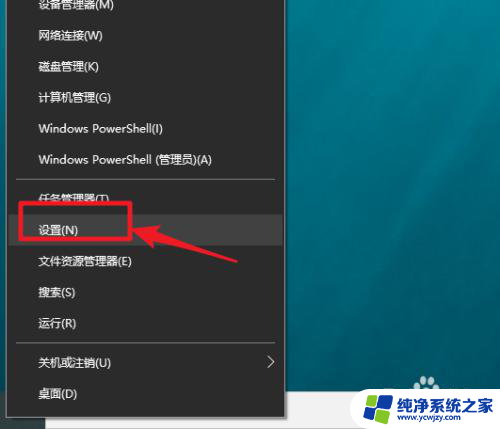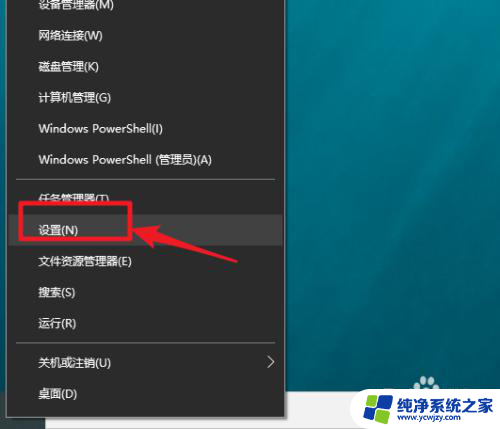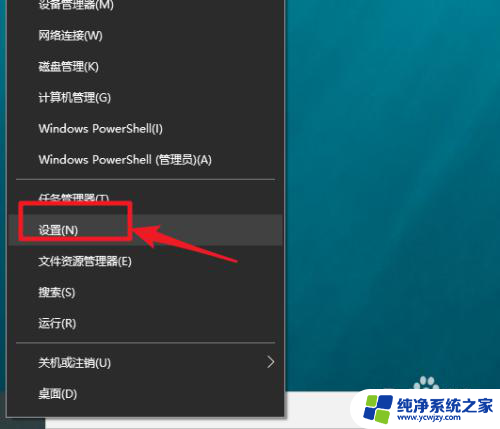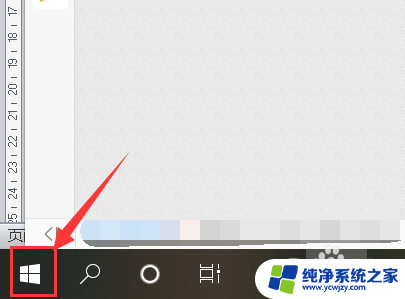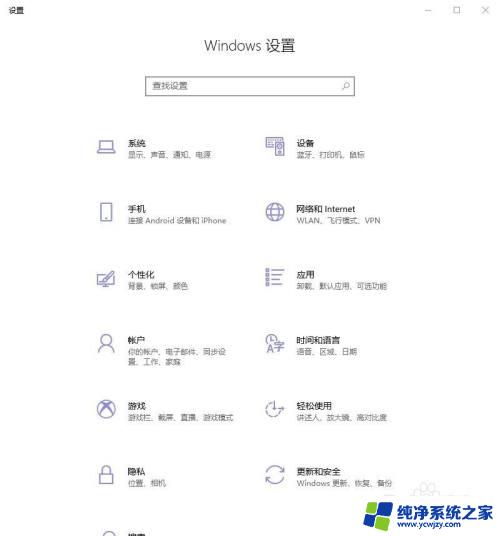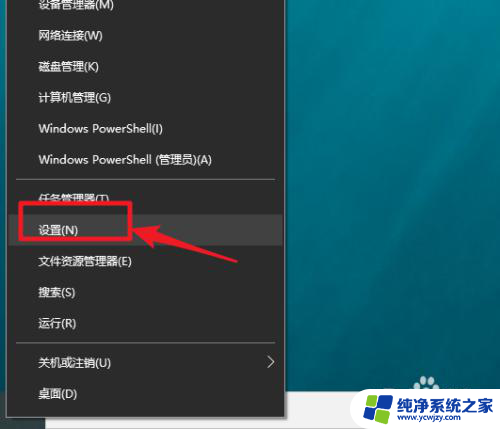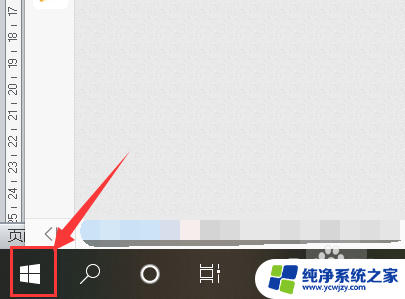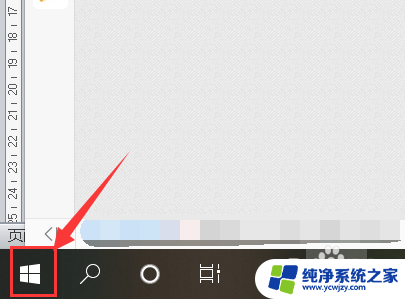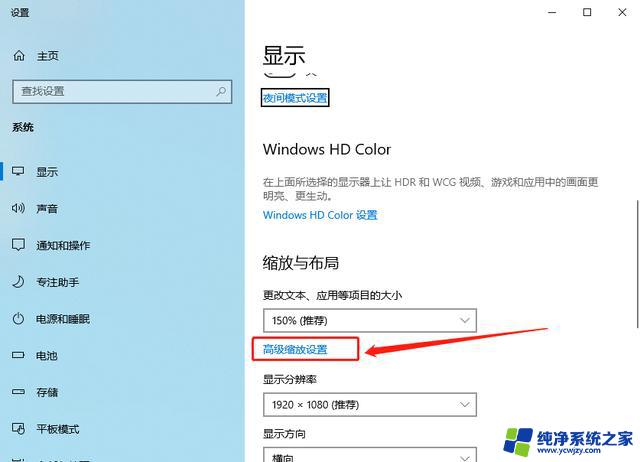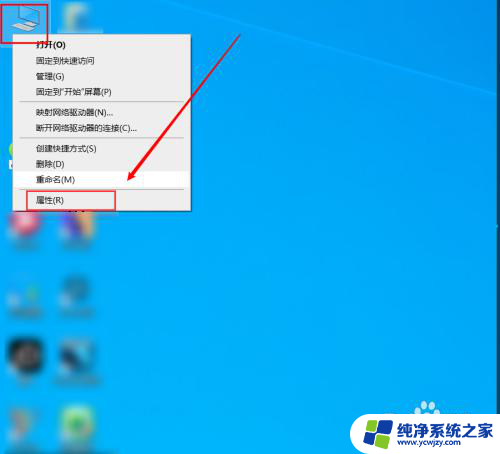怎么查电脑显示器尺寸 win10显示器尺寸查询方法
更新时间:2024-01-10 14:49:54作者:jiang
在如今数字时代,电脑已经成为我们生活中不可或缺的一部分,而在选购电脑的过程中,显示器尺寸往往是我们需要考虑的重要因素之一。在Windows 10操作系统中,我们该如何快速准确地查找电脑显示器的尺寸呢?幸运的是Win10提供了多种简便的方法来实现这一目的。接下来将为大家介绍一些Win10显示器尺寸查询的实用方法,帮助大家轻松获取所需信息。
具体步骤:
1.开始右键点设置。
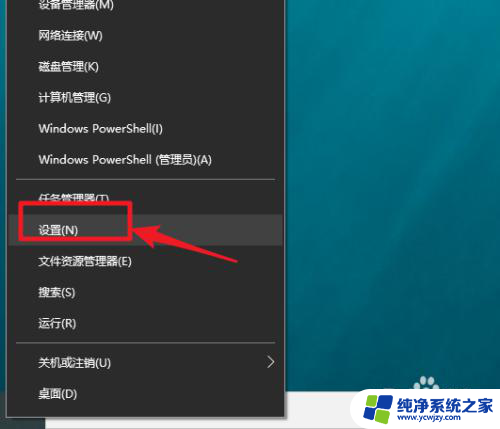
2.点系统。
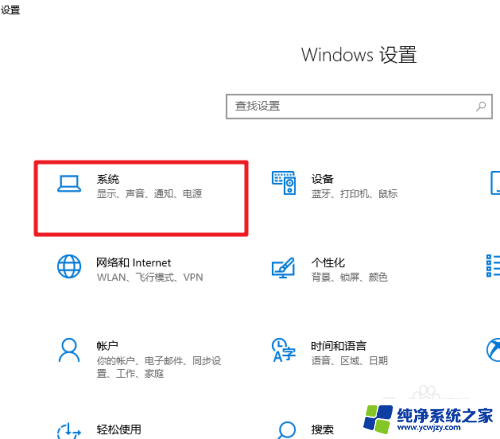
3.点显示。
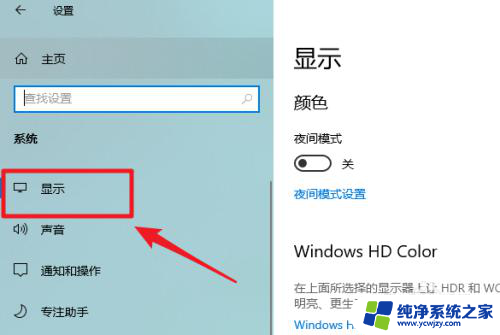
4.点高级显示设置。
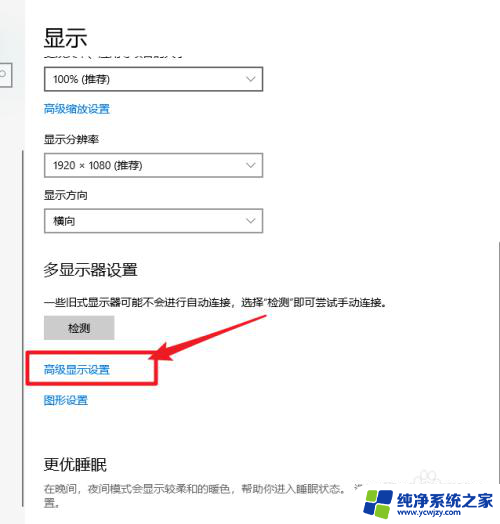
5.查看到显示器型号。
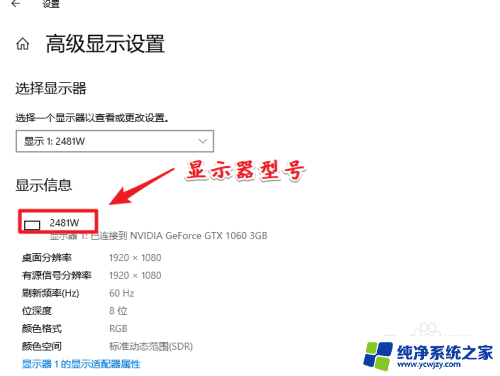
6.打开百度搜索显示器型号即可查询到显示器的尺寸了。
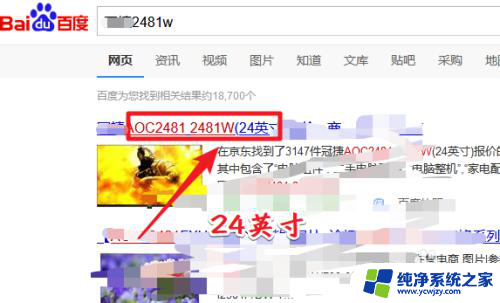
7.总结:这种方法的关键在于获取显示器的型号,其方便之处在于通过软件来查看到尺寸信息。实际中显示器的型号,一般在显示器的电源适配器上会有标明,如果方便可以直接查年。
以上就是查询电脑显示器尺寸的全部内容,如果遇到这种情况,你可以按照上面的步骤解决问题,非常简单快速。